Apple OS X Lion: So erstellen Sie ein bootfähiges Image
Manchmal befinden Sie sich in einer SituationWobei die Installation von OS X Lion aus dem App Store oder von der Wiederherstellungspartition keine Option ist. Wenn Sie beispielsweise eine neue, leere Festplatte installieren oder Probleme mit Ihrer Festplatte haben. So erstellen Sie ein bootfähiges USB-Laufwerk oder eine bootfähige DVD, wie Sie sie früher hatten. Und nur zu Ihrer Information - dieser Prozess wird auch für Apples zukünftiges Betriebssystem OS X Mountain Lion funktionieren.
Starten Sie zuerst den Mac App Store und suchen Sie nach OS X Lion. Es befindet sich auf der rechten Seite unter Schnellzugriff.

Drücke den herunterladen Taste.
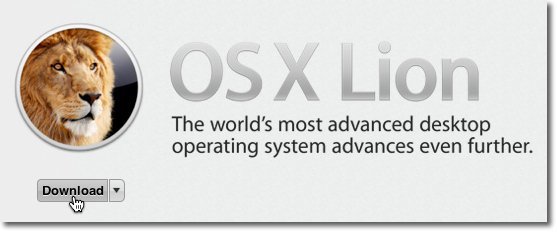
Nachdem Sie auf "Download" geklickt haben, werden Sie zum Launchpad weitergeleitet (wenn Sie Lion bereits verwenden). Dies wird einige Zeit in Anspruch nehmen, daher möchten Sie möglicherweise etwas anderes tun und eine Weile später darauf zurückkommen.
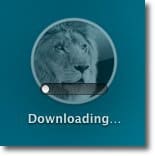
Wenn der Download abgeschlossen ist, rufen Sie den Finder auf und suchen Sie nach Installieren Sie Mac OS X Lion Symbol in der Anwendungen Mappe.
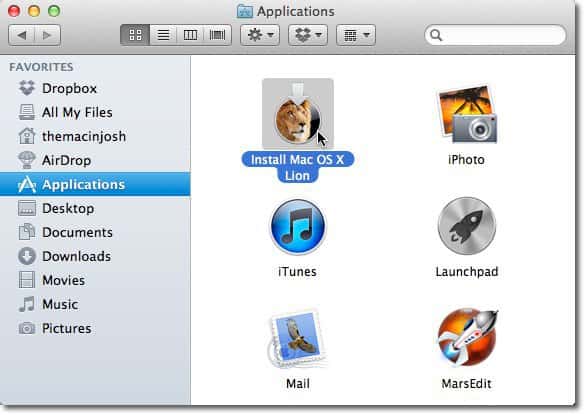
Halten Sie nun die Steuertaste gedrückt und klicken Sie auf Installieren Sie Mac OS X Lion und wählen Sie Paketinhalt anzeigen.
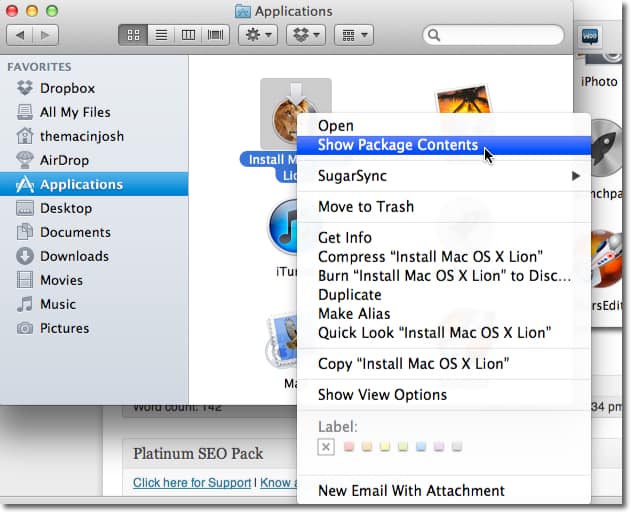
Doppelklicken Sie auf die Inhalt Mappe.
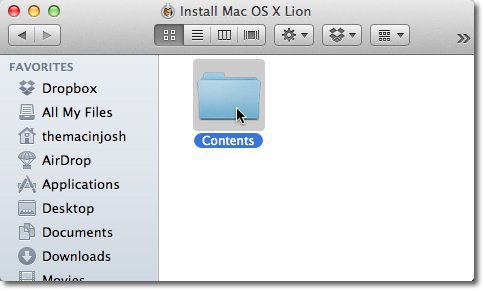
Suchen Sie und doppelklicken Sie auf die Geteilte Unterstützung Mappe.
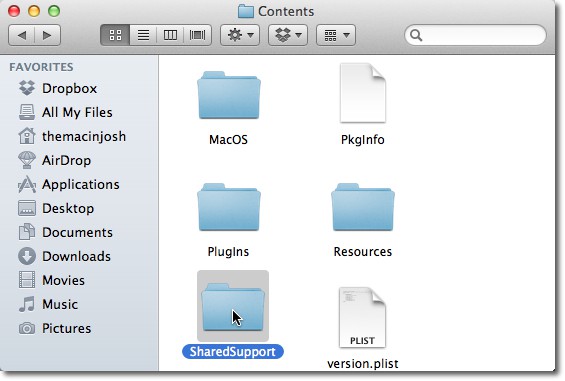
Klicken Sie einmal auf InstallESD.dmg Datei, um es auszuwählen.
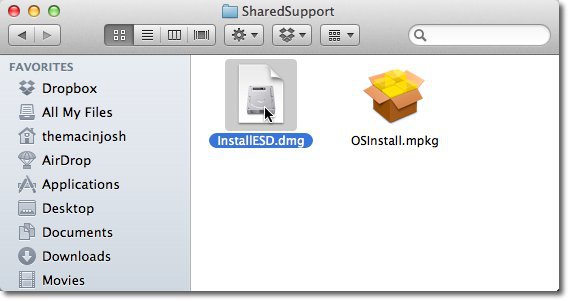
Wenn Sie diese Datei ausgewählt haben, klicken Sie auf Bearbeiten Klicken Sie in der Menüleiste oben auf dem Bildschirm auf und wählen Sie Kopieren Sie InstallESD.dmg.
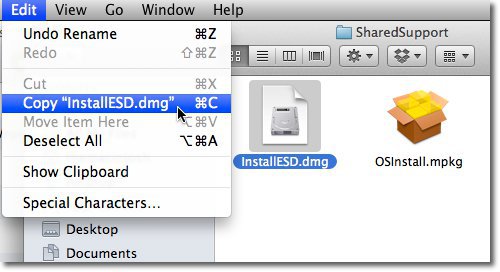
Klicken Sie auf Ihr Desktop-Hintergrundbild, damit in der Menüleiste oben steht Finder. Dann klicken Sie auf Bearbeiten nochmal und wähle Element einfügen.
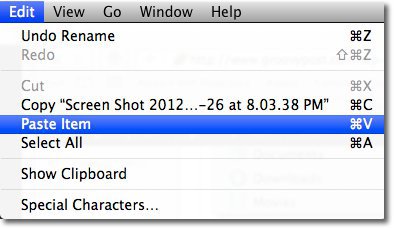
Navigiere zu Anwendungen >> Dienstprogramme im Finder und starten Festplattendienstprogramm.
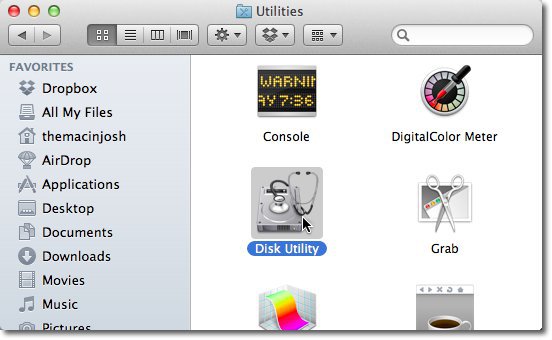
Hier haben Sie die WahlErstellen Sie Ihre Lion-Installation auf einem USB-Laufwerk oder einer DVD. Zunächst zeige ich Ihnen, wie Sie dies mit einem USB-Laufwerk tun. Wenn Sie eine DVD verwenden möchten, fahren Sie mit dem Abschnitt fort, in den Sie die DVD einlegen möchten.
Schließen Sie das gewünschte USB-Laufwerk an
Hinweis: Sie möchten zunächst alle Informationen auf dem Laufwerk speichern. Sie müssen das Laufwerk löschen, um die Lion-Installation darauf zu speichern.
Navigieren Sie im Finder zu Applications >> Utilities und starten Sie Festplattendienstprogramm.
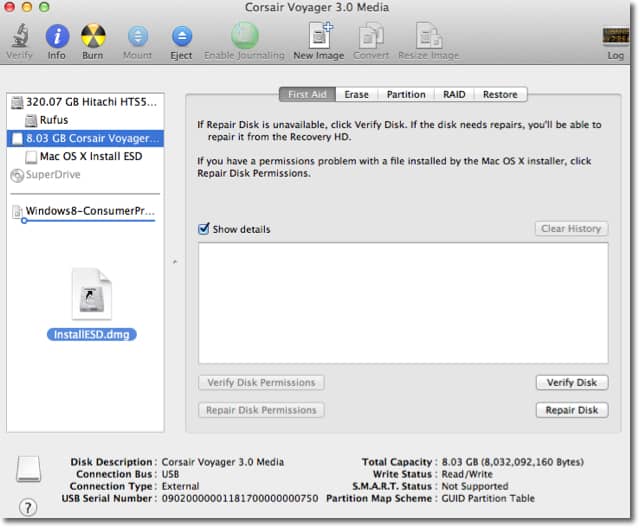
Wählen InstallESD.dmg
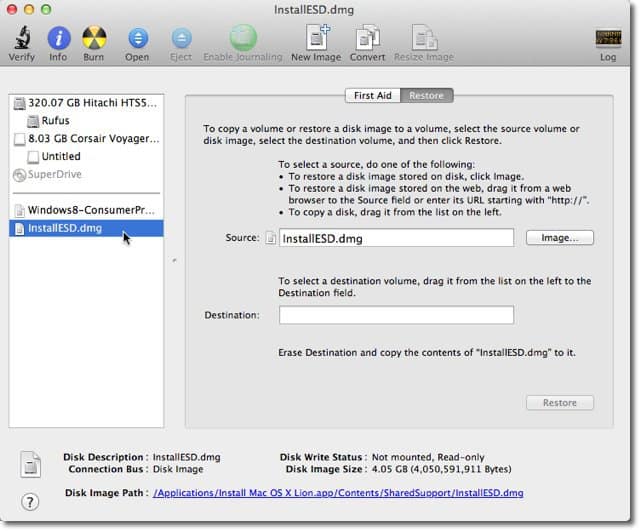
Klicken Sie auf Ihr USB-Laufwerk (in diesem Fall heißt es "8.03 GB Corsair Voyager") und ziehen Sie es in das Ziel Feld.
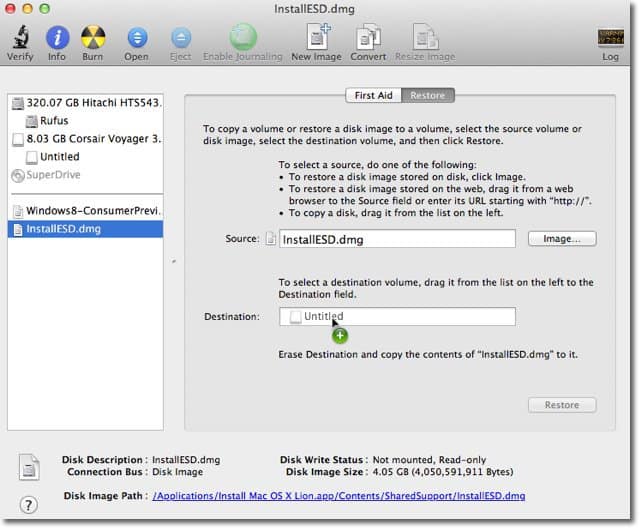
Drücke den Wiederherstellen Taste.
Warnung: Dadurch werden alle Inhalte auf Ihrem USB-Laufwerk gelöscht!
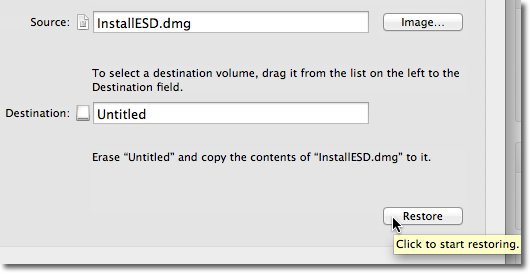
Jetzt haben Sie ein bootfähiges OS X Lion-Image auf USB.
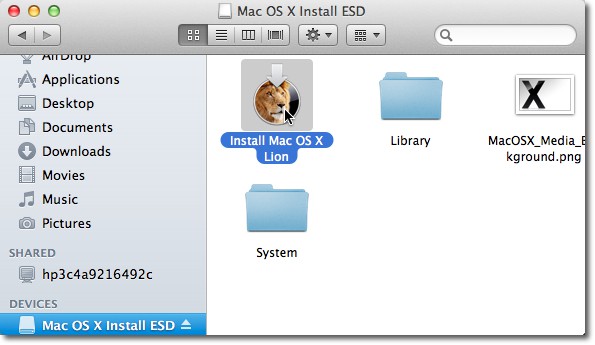
So erstellen Sie eine Lion-DVD
Wählen InstallESD.dmg und dann klicke auf den Brennen Symbol im Festplatten-Dienstprogramm.
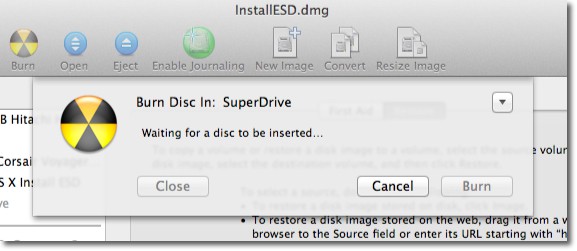
Legen Sie eine leere DVD ein und klicken Sie auf Brennen Taste. Die DVD beginnt zu brennen.
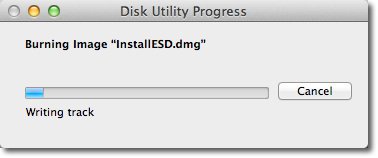
Dieser Vorgang kann 20 Minuten oder länger dauern. Wenn die DVD gebrannt ist, wird sie automatisch ausgeworfen. Sie haben jetzt Ihre bootfähige Lion-DVD.










Hinterlasse einen Kommentar